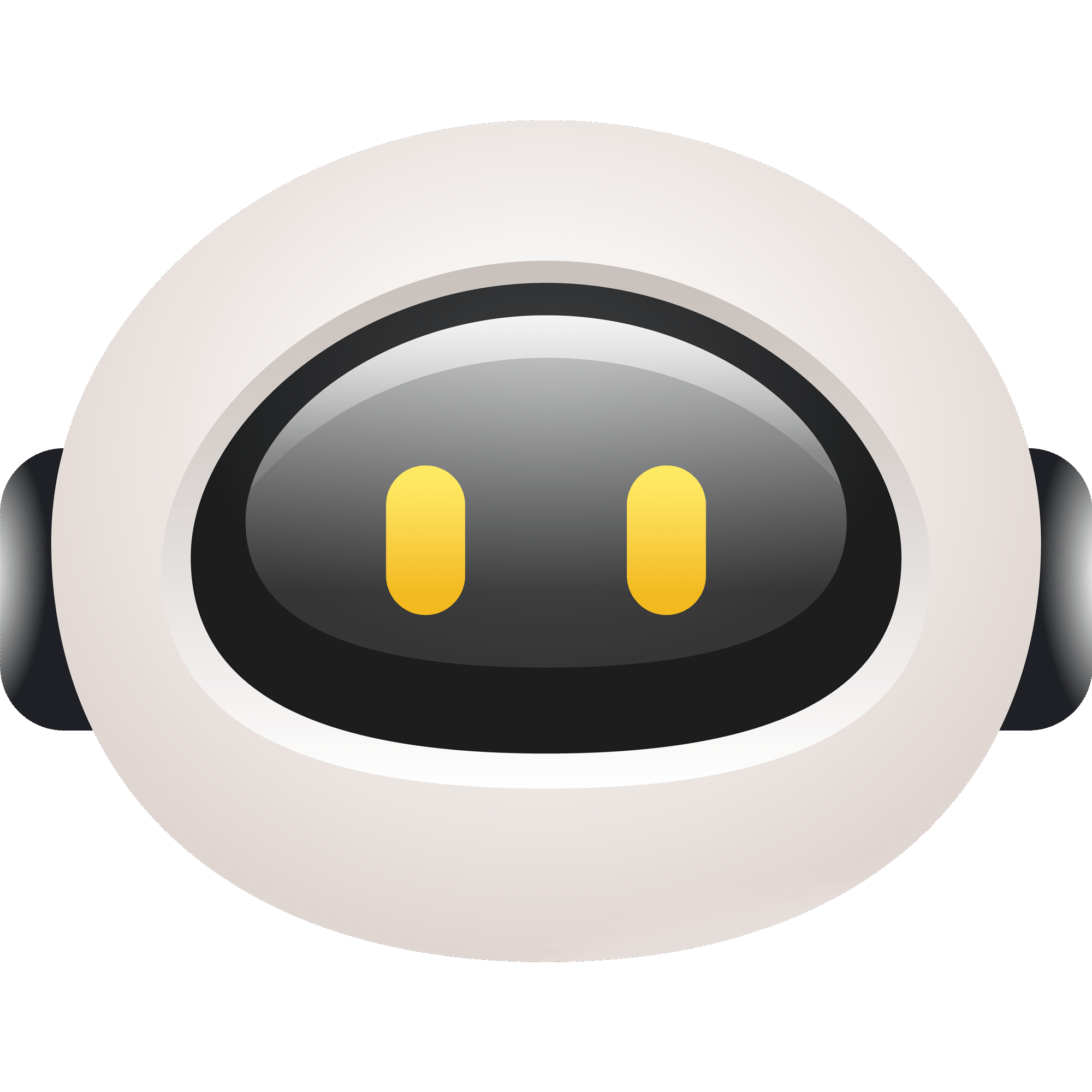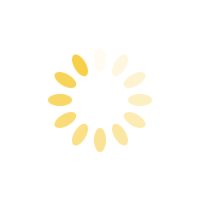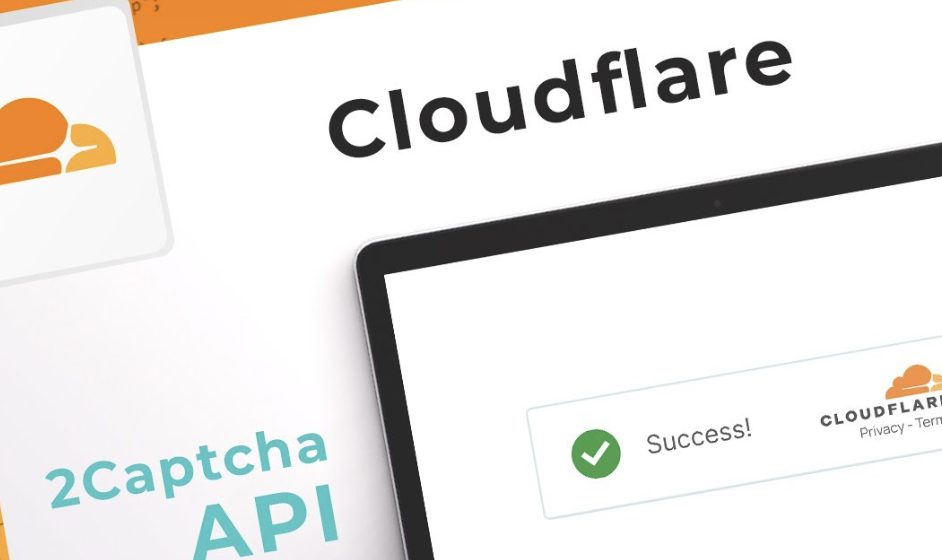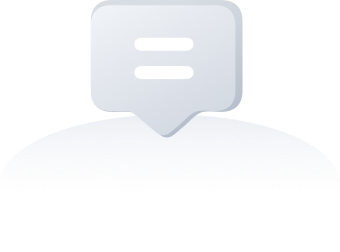币界网报道:
您的指南:如何在WordPress上添加Cloudflare验证码?
如果你是WordPress网站所有者,你知道垃圾邮件是如何迅速接管的——从不想要的评论和虚假注册到虚假销售,垃圾邮件会破坏用户参与度,削弱安全性,并可能降低网站性能。
像reCAPTCHA这样的传统CAPTCHA工具可以提供帮助,但往往会导致用户沮丧和隐私问题。这就是Cloudflare Turnstile发挥作用的地方,它提供了一种更用户友好、更注重隐私的解决方案,可以在没有常见缺点的情况下打击垃圾邮件。所以,如果你曾经想知道“如何在WordPress上添加Cloudflare验证码?”你来对地方了。继续阅读以了解更多。
另请阅读:金砖国家在2024年峰会上提议使用比特币进行国际支付
垃圾邮件问题
垃圾邮件可以有多种形式,比如你不想要的评论、虚假注册和不存在的销售。这些事情可能会导致:
- 用户参与度较低:当访问者看到垃圾内容时,他们可能会生气。
- 安全漏洞:机器人可以利用你网站防御中的漏洞进入你的数据。
- 性能下降:太多的垃圾会减慢你的网站速度,使加载时间更长,给用户带来更糟糕的体验。
传统解决方案及其不能做的事情
许多网站所有者使用标准的验证码工具,如reCAPTCHA,来阻止垃圾邮件。但这些方法往往伴随着问题:
- 用户沮丧:硬拼图可以阻止真人使用你的网站。
- 隐私问题:一些用户担心标准的验证码解决方案收集了太多关于他们的信息。
这是Cloudflare旋转栅门
Cloudflare Turnstile是一种新的选择,可以改善用户体验并成功阻止垃圾邮件。一些福利包括:
- 无形的挑战:用户不必处理烦人的任务。
- 隐私保护:使用苹果的私有访问令牌来确保只收集最基本的数据。
为Cloudflare设置旋转栅门
1:注册Cloudflare
- 您需要一个Cloudflare帐户,然后才能将Cloudflare验证码添加到您的WordPress网站。
- 查看Cloudflare.com:点击“注册”后填写您的信息
- 检查您的电子邮件地址以使您的帐户正常工作。
2:转到Cloudflare仪表板
- 设置帐户后登录Cloudflare主页。
- 您可以使用这些不同的工具和设置来控制您的网站。
3:寻找旋转栅门按钮
- 在左侧边栏中找到旋转栅门区域。
- 如果你点击它,你可以改变旋转栅门验证码的工作方式。
4:把你的网站放在那里
- 在您的计算机上设置旋转栅门WordPress网站,请执行以下操作:
- 按下“添加站点”按钮。
- 为您的网站输入一个名称,以帮助您记住它。
- 键入您网站的域名。
步骤5:设置旋转栅门小部件
您可以决定旋转栅门应用程序的工作方式:
- 管理:Cloudflare选择挑战类型,使体验流畅。
- 非交互式:任务在后台运行,用户不必做任何事情。
- 不可见:任何人都看不到验证码。
哪种选择最适合您将取决于您对用户体验的需求和目标。
1:插入插件
- 您需要使用WPForms插件将Cloudflare旋转栅门添加到您的表单中。以下是如何将其组合在一起:
- 转到WordPress的主页。
- 单击插件,然后添加新插件。
- 寻找WordPress表单。
- 首先单击“立即安装”,然后打开应用程序。
2:设置WPForms,以便旋转栅门工作。
- 首先转到WPForms>;WordPress界面中的设置。
- 选择验证码选项卡。
- 从列表中选择旋转栅门。
3:键入密钥和站点密钥
- 输入您从Cloudflare仪表板获得的站点密钥和密钥:
- 回到Cloudflare主页。
- 复制密钥和站点密钥。
- 复制它们并将其粘贴到正确的WPForms框中。
4:让错误消息成为你自己的。
- 当验证码失败时,WPForms默认显示正常的错误消息。您可以更改此消息:
- 在WPForms设置中,找到“失败消息”字段。
- 键入您想要改善用户体验的单词。
首先,创建一个新表单。
- 在WPForms中单击“添加新内容”。
- 在“表格名称”字段中,为表格命名。
第二步:挑选一个模板
WPForms有许多主题,可用于使表单制作更快。选择最适合你的一个:
步骤3:添加旋转栅门字段
- 转到表单生成器中的“添加字段”选项卡。
- 找到旋转栅门字段后,将其拖动到窗体中。
步骤4:保存表单
完成表单设置后,单击“保存”按钮。Cloudflare旋转栅门现在已连接到您的表单。
另请阅读:金砖国家正式增加13个新国家作为伙伴国
步骤1:安装简单的Cloudflare旋转栅门插件。
- 如果您想将旋转栅门添加到表单以外的位置,如评论或WooCommerce,请安装Simple Cloudflare旋转栅门插件:
- 单击插件,然后添加新插件。
- 尝试找到Simple Cloudflare旋转栅门。
- 然后单击“立即安装”打开插件。
#2:设置插件的设置
- 转到Cloudflare旋转栅门>;设置。
- 键入您的密钥和站点密钥。
- 更改旋转栅门工具的外观和工作方式。
第三步:让旋转栅门在不同的区域工作。
选择您想要放置旋转栅门的位置:
勾选您想使用旋转栅门的地方旁边的复选框。
- 检查您的设置
- 第一步:提交测试
- 在安装完所有内容后测试您的表单和页面非常重要:
- 看看你的WordPress网站。
- 尝试通过表单留言并发送测试条目。
- 第二步:确保旋转栅门正常工作。
- 确保Cloudflare Turnstile工具正确显示,并且这些提交没有任何问题。如果出现问题,请返回并更改设置。
在不使用验证码的情况下提高安全性
尽管Cloudflare Turnstile使您的网站更加安全,但您可能还需要采取以下其他步骤:
- 限制登录尝试次数:限制登录尝试将阻止暴力攻击。
- 双因素身份验证:通过添加额外的安全层,使用户帐户更加安全。
- 定期备份:为了避免可能的攻击,请确保您有最新的备份。
结论
在WordPress网站上设置Cloudflare验证码很容易,可以让用户更安全,同时也能让体验更好。通过遵循本指南中的步骤,您可以成功减少垃圾邮件和机器人活动,使访问者的体验更好。
不要忘记关注您的安全,并根据需要进行更改以跟上新的风险。您可以专注于Cloudflare Turnstile真正重要的事情:与您的受众建立联系,扩大您的在线影响力。快乐的网络建设!